الغالبية العظمى من هواتف سامسونج الذكية Galaxy يحتوي على بعض القطع أو على الأقل ثقب في شاشته التي تحتوي على كاميرا الصور الشخصية. لكن هل تعلم أنه يمكنك تغيير ميزة التصميم هذه وفقًا للتطبيقات الفردية؟ إليك كل ما تحتاج لمعرفته حول هذا الموضوع.
إذا وجدت أن مساحة كاميرا الصور الشخصية في بعض التطبيقات تزعجك، فيمكنك إخفاءها خلف شريط الإشعارات الذي يعمل دائمًا، ولكن هذا سيكون أسوأ من الأفضل. الخيار الثاني هو إخفائه خلف اللون الأسود، لكنه أقل تطفلاً، سواء كان أكثر ملاءمة لمشاهدة مقاطع الفيديو أو استهلاك المحتوى في التطبيقات. وبطبيعة الحال، هذا يحرمك من حجم الشاشة بأكملها، ولكن إذا كنت لا تمانع، فلن يتم عرض القطع المشتت للانتباه بعد الآن. بالطبع، نحن مدينون بهذه الوظيفة للبنية الفوقية One UI.
يمكن أن تكون مهتمًا بـ
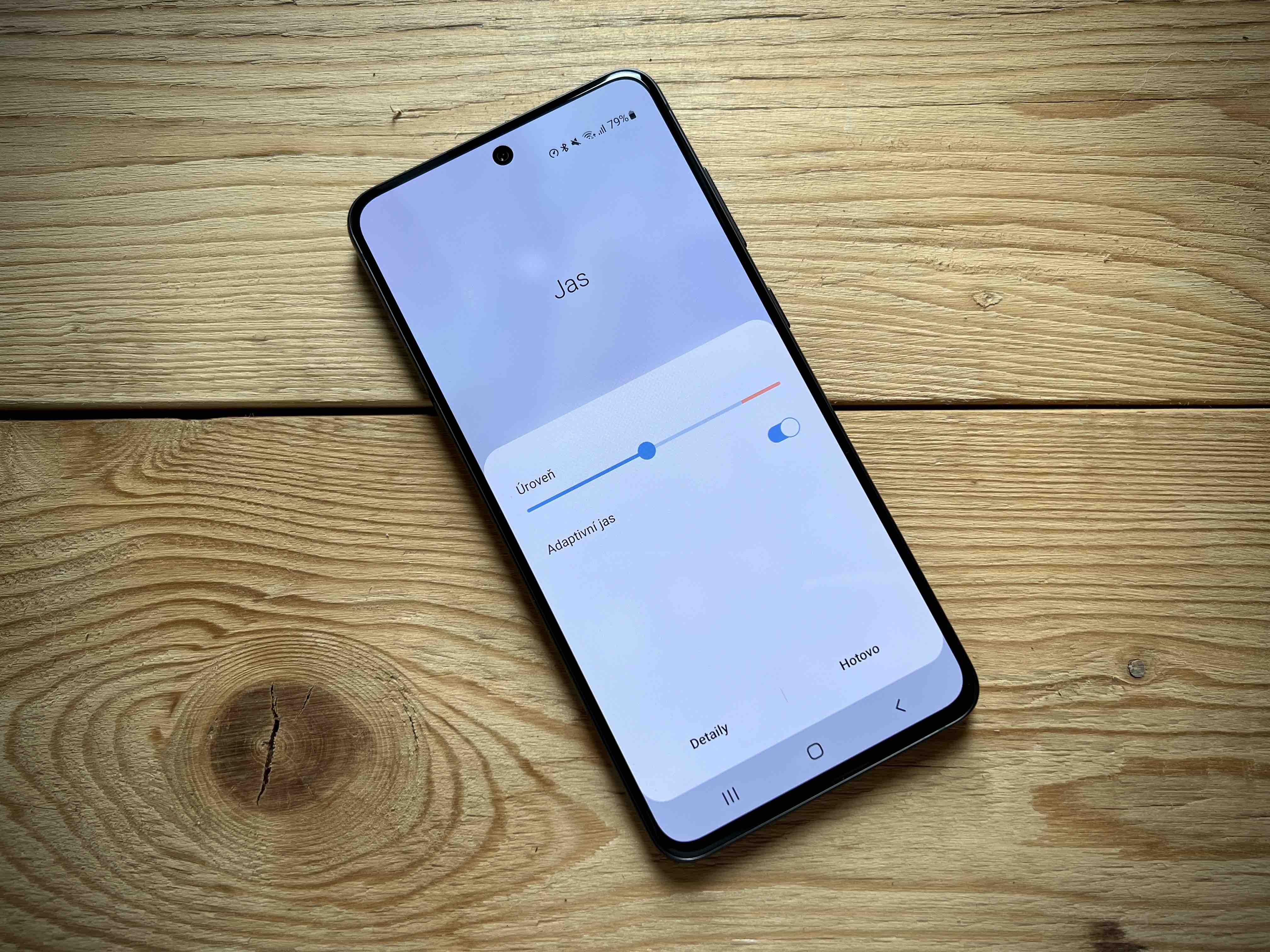
كيفية إخفاء انقطاع في الشاشة على سامسونج
- افتحه تعديل.
- حدد عرضا ديسبليج.
- قم بالتمرير لأسفل وانقر على تطبيق ملء الشاشة.
- هنا قم بالتبديل إلى الخيار الموجود في أسفل اليمين انقطاع الكاميرا.
يمكنك الآن اختيار التطبيقات المثبتة على جهازك والتي تريد إخفاء إطار العرض عنها. إذا كنت تتساءل ماذا يعني الاختيار ابعاد متزنة، فهو مخصص أكثر للتطبيقات القديمة أو تلك التي لم يتم تحسينها بالكامل للشاشات الكبيرة والتطبيقات التي توفر محتوى فيديو بنسب عرض إلى ارتفاع مختلفة ومتعددة. لذلك، إذا كان التطبيق موجودًا هنا، فيمكنك تحديد سلوكه، سواء كان يجب أن يظل في العرض الحالي أو يتوسع على الشاشة بأكملها. مع Netflix، على سبيل المثال، يمكنك هنا اختيار الطريقة التي تريد عرض مقاطع الفيديو بها.









